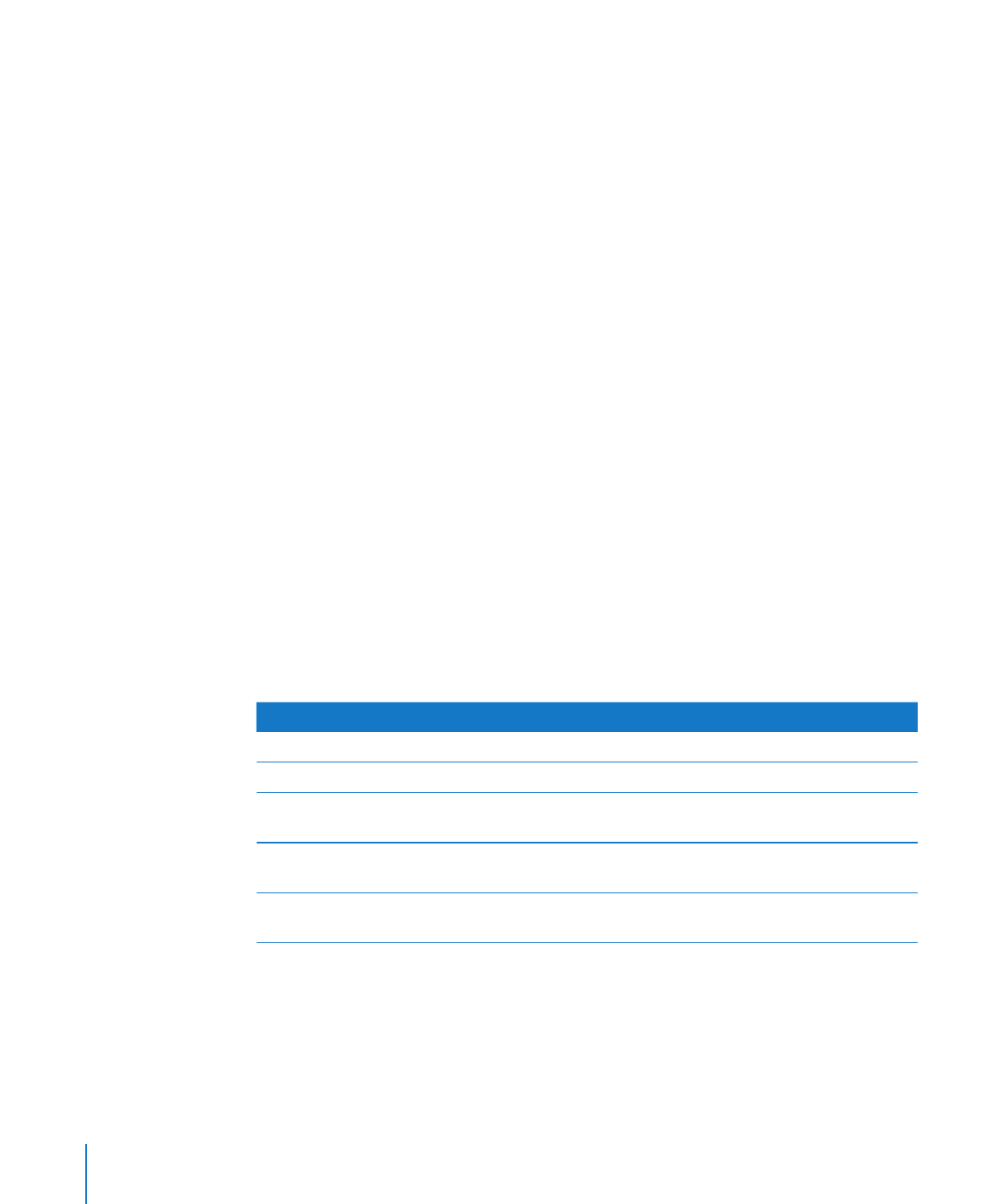
및 동영상 사용하기
iTunes 보관함의 재생목록 또는 음악 파일인 오디오, 또는 기타 사운드 파일을 Numbers
스프레드시트에
추가할 수 있습니다. 또한 시트 내에서 재생되는 비디오를 추가할 수
있습니다
.
Numbers는 다음을 포함한 QuickTime 또는 iTunes 파일 유형을 허용합니다.
MOV
Â
MP3
Â
MPEG-4
Â
AIFF
Â
AAC
Â
또한
일부 미디어 파일은 저작권법에 의해 보호된다는 점에 유의하십시오. 일부
다운로드한
음악은 다운로드한 컴퓨터에서만 재생할 수 있습니다. 사용하고 있는
컴퓨터에
스프레드시트에 포함된 모든 미디어 파일을 재생할 권한이 있어야 합니다.
미디어
파일을 스프레드시트에 추가하는 경우, 도큐멘트를 다른 컴퓨터로 전송하면
미디어
파일이 다른 컴퓨터에서도 사용 가능해야 합니다. 도큐멘트를 저장할 때 저장
윈도우에서
"오디오 및 동영상을 도큐멘트로 복사" 옵션을 선택합니다. (옵션이 보이지
않느다면
저장 필드 옆의 버튼을 클릭하여 전체 저장 윈도우를 표시한 다음, 고급 옵션
펼침
삼각형을 클릭합니다.)
방법
배우기
이동
오디오를
스프레드시트에 추가
205페이지의 "사운드 파일 추가하기"
동영상
추가
205페이지의 "동영상 파일 추가하기"
그림
프레임을 동영상 주변에 추가
206페이지의 "그림 프레임을 동영상 주변에
배치하기
"
오디오와
동영상 파일 재생 방법을 제어하는 설정
지정
206페이지의 "미디어 재생 설정 조절하기"
스프레드시트에서
오디오와 동영상 파일의
사용하지
않는 부분 제거
207페이지의 "미디어 파일의 크기 줄이기"
204
제
9 장
도형
, 그래픽 및 기타 대상체로 작업하기
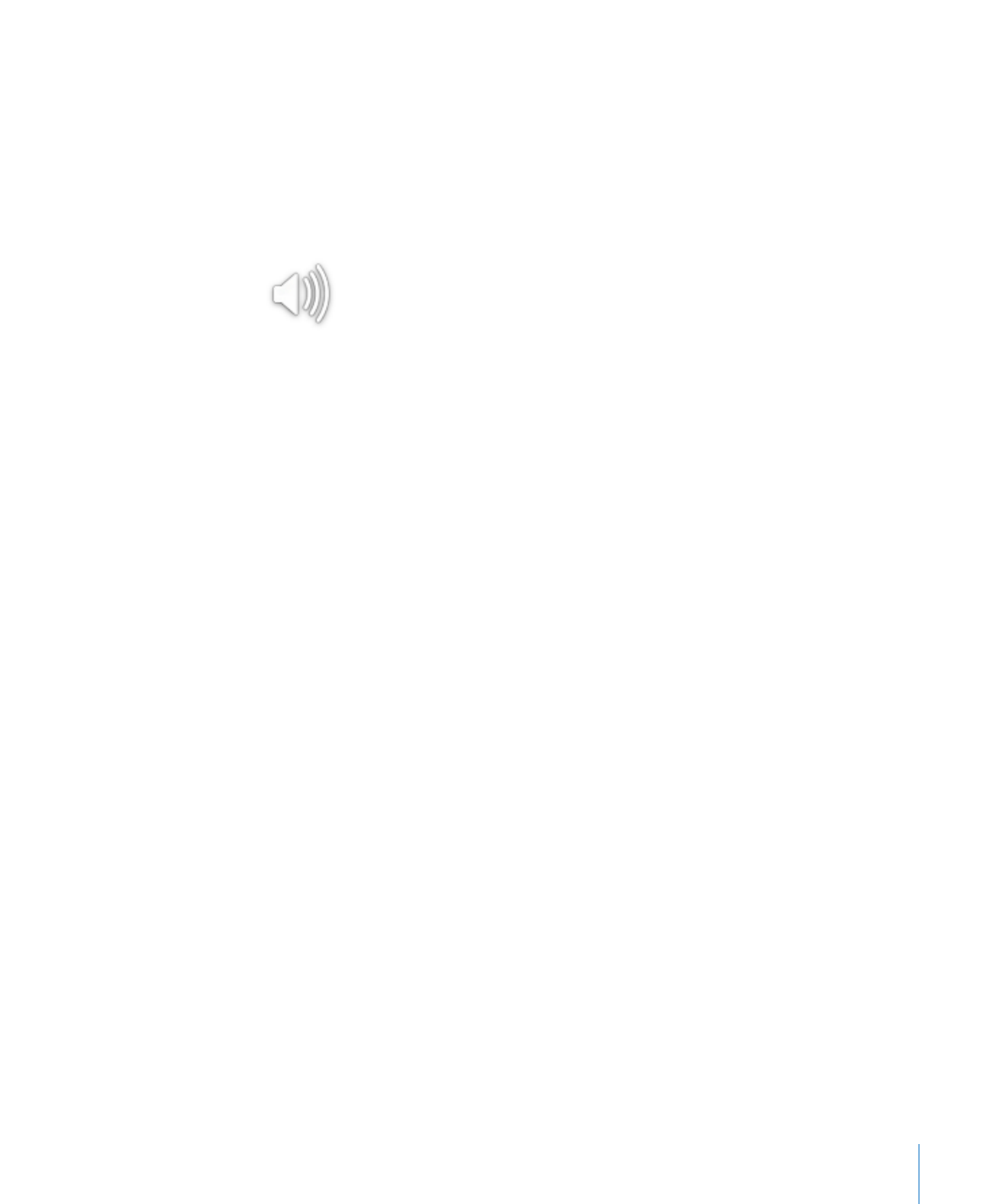
제
9 장
도형
, 그래픽 및 기타 대상체로 작업하기
205
사운드
파일 추가하기
다음과
같은 방법으로 사운드를 스프레드시트에 추가합니다.
Finder에서 시트 또는 미디어 위치 지정자로 사운드 파일을 드래그합니다.
m
도구
막대에서 미디어를 클릭하고 팝업 메뉴에서 iTunes를 선택하고, 재생목록을 선택한
m
다음
시트나 미디어 위치 지정자로 파일이나 재생목록을 드래그합니다.
사운드
파일은 시트에서 스피커 아이콘으로 표시됩니다.
사운드
파일을 재생하려면 아이콘을 이중 클릭합니다. 오디오 재생 설정을
구성하려면
206페이지의 "미디어 재생 설정 조절하기"를 참조하십시오.
미디어
파일을 추가하는 경우, 도큐멘트를 다른 컴퓨터로 전송하면 미디어 파일이 다른
컴퓨터에서도
사용 가능해야 합니다. 도큐멘트를 저장할 때 저장 또는 별도 저장을 선택한
후에
저장 윈도우에서 "오디오 및 동영상을 도큐멘트로 복사"를 선택합니다. (옵션이
보이지
않는다면 필드 옆의 펼침 삼각형을 클릭한 다음 고급 옵션을 클릭합니다.)
또한
일부 미디어 파일은 저작권법에 의해 보호된다는 점에 유의하십시오. 일부
다운로드한
음악은 다운로드한 컴퓨터에서만 재생할 수 있습니다. 사용하고 있는
컴퓨터에
스프레드시트에 포함된 모든 미디어 파일을 재생할 권한이 있어야 합니다.
동영상